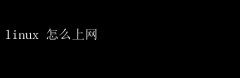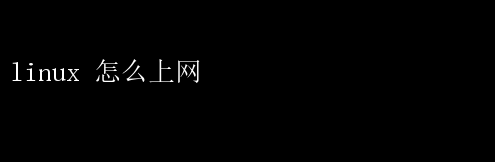
无论你是开发者、系统管理员,还是普通用户,掌握如何在Linux系统上高效、稳定地上网,都是一项至关重要的技能
Linux以其强大的定制性、安全性和稳定性,赢得了全球大量用户的青睐
然而,对于初学者而言,Linux系统的网络配置可能显得相对复杂
本文将从基础到进阶,全面解析Linux上网的方法与技巧,帮助你轻松驾驭这一强大的操作系统
一、Linux网络配置基础 1.检查网络接口 在Linux系统中,首先需要确认你的网络接口(网卡)是否被正确识别
你可以使用`ifconfig`或`ipaddr`命令来查看当前系统的网络接口信息
例如: ip addr show 该命令会列出所有网络接口的详细信息,包括IP地址、子网掩码、广播地址等
如果你的网络接口没有显示或者没有分配IP地址,那么就需要进行进一步的配置
2.基本网络配置 Linux提供了多种网络配置方式,包括手动编辑配置文件和使用图形化界面(如果安装了桌面环境)
- 手动编辑配置文件:在大多数Linux发行版中,网络配置文件通常位于`/etc/network/interfaces`(Debian/Ubuntu系列)或`/etc/sysconfig/network-scripts/ifcfg-<接口名`(Red Hat/CentOS系列)
你可以通过修改这些文件来设置静态IP地址、网关、DNS服务器等
例如,在Debian/Ubuntu上配置静态IP: bash auto eth0 iface eth0 inet static address 192.168.1.100 netmask 255.255.255.0 gateway 192.168.1.1 dns-nameservers 8.8.8.8 8.8.4.4 - 使用NetworkManager:NetworkManager是一个用于管理网络连接的守护进程,它提供了命令行工具`nmcli`和图形化界面
通过`nmcli`,你可以轻松地添加、删除、修改网络连接
bash nmcli con add type ethernet ifname eth0 con-name eth0 ipv4.addresses 192.168.1.100/24 ipv4.gateway 192.168.1.1 ipv4.dns 8.8.8.8 8.8.4.4 ipv4.method manual nmcli con up eth0 3.DHCP自动获取IP 如果你的网络环境支持DHCP(动态主机配置协议),那么Linux系统可以自动从DHCP服务器获取IP地址、子网掩码、网关和DNS服务器等信息
在Debian/Ubuntu上,只需确保网络接口配置文件中包含`dhcp`关键字即可: auto eth0 iface eth0 inet dhcp 而在Red Hat/CentOS上,默认情况下网络接口已经配置为使用DHCP,通常无需额外修改
二、无线网络配置 对于使用笔记本电脑或移动设备的用户来说,无线网络连接是必不可少的
Linux支持多种无线网络配置方式,包括命令行工具和图形化界面
1.使用wpa_supplicant `wpa_supplicant`是一个用于管理WPA/WPA2加密无线网络连接的命令行工具
你可以通过编辑配置文件`/etc/wpa_supplicant/wpa_supplicant.conf`来添加无线网络信息: network={ ssid=你的无线网络名 psk=你的无线网络密码 } 然后,使用以下命令启动`wpa_supplicant`并配置网络接口: wpa_supplicant -B -i wlan0 -c /etc/wpa_supplicant/wpa_supplicant.conf ifconfig wlan0 up dhclient wlan0 2.使用NetworkManager NetworkManager同样支持无线网络管理
你可以通过`nmcli`命令或图形化界面来添加和管理无线网络连接
nmcli dev wifi connect 你的无线网络名 password 你的无线网络密码 三、高级网络配置与优化 1.防火墙配置 Linux内置的`iptables`和`firewalld`提供了强大的防火墙功能,可以帮助你保护系统免受外部攻击
通过配置防火墙规则,你可以允许或拒绝特定的网络流量
例如,使用`iptables`开放HTTP和SSH端口: iptables -A INPUT -p tcp --dport 80 -j ACCEPT iptables -A INPUT -p tcp --dport 22 -j ACCEPT iptables -A INPUT -m state --state ESTABLISHED,RELATED -j ACCEPT iptables -P INPUT DROP 2.路由与NAT Linux支持IP路由和NAT(网络地址转换),这使得Linux系统可以作为网关或路由器使用
通过编辑`/etc/sysctl.conf`文件启用IP转发功能,并使用`iptables`设置路由规则
启用IP转发 echo 1 > /proc/sys/net/ipv4/ip_forward 或者在/etc/sysctl.conf中添加以下行 net.ipv4.ip_forward = 1 设置NAT规则 iptables -t nat -A POSTROUTING -o eth0 -j MASQUERADE iptables -A FORWARD -i wlan0 -o eth0 -j ACCEPT iptables -A FORWARD -i eth0 -o wlan0 -m state --state RELATED,ESTABLISHED -j ACCEPT 3.网络性能优化 Linux提供了多种工具和方法来优化网络性能,包括调整TCP/IP参数、使用负载均衡和QoS(服务质量)等
例如,通过调整`/etc/sysctl.conf`中的TCP参数,可以提高网络吞吐量和响应时间: 增加TCP接收缓冲区大小 net.core.rmem_max = 16777216 增加TCP发送缓冲区大小 net.core.wmem_max = 16777216 启用TCP快速回收 net.ipv4.tcp_tw_reuse = 1 启用TCP快速回收时间戳 net.ipv4.tcp_timestamps = 1 四、故障排除与诊断 面对网络问题时,有效的故障排除和诊断技巧至关重要
以下是一些常用的Linux网络诊断工具和方法: ping:用于测试与目标主机的连通性
- traceroute:显示数据包到达目标主机所经过的路径
- nslookup和dig:用于查询DNS记录
- ifconfig和ip addr:查看网络接口配置
- route和ip route:显示和修改IP路由表
- netstat和ss:显示网络连接、路由表、接口统计信息等
tcpdump:捕获和分析网络数据包
例如,使用`ping`命令测试与Google服务器的连通性: ping google.com 使用`traceroute`查看数据包路径: traceroute google.com 结语 Linux上网的配置与优化是一个复杂而丰富的领域,涉及网络接口管理、无线网络连接、防火墙配置、路由与NAT、网络性能优化以及故障排除等多个方面
通过本文的介绍,相信你已经对Linux上网有了全面的认识和初步的实践能力
随着技术的不断进步和Linux生态系统的日益完善,掌握Linux网络配置与优化技能将为你在数字化时代的工作和生活中带来更多便利和优势
不断学习和实践,你将能够驾驭Linux这一强大的操作系统,在网络世界中畅游无阻